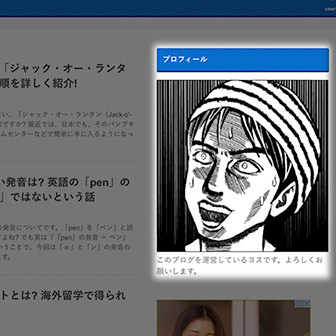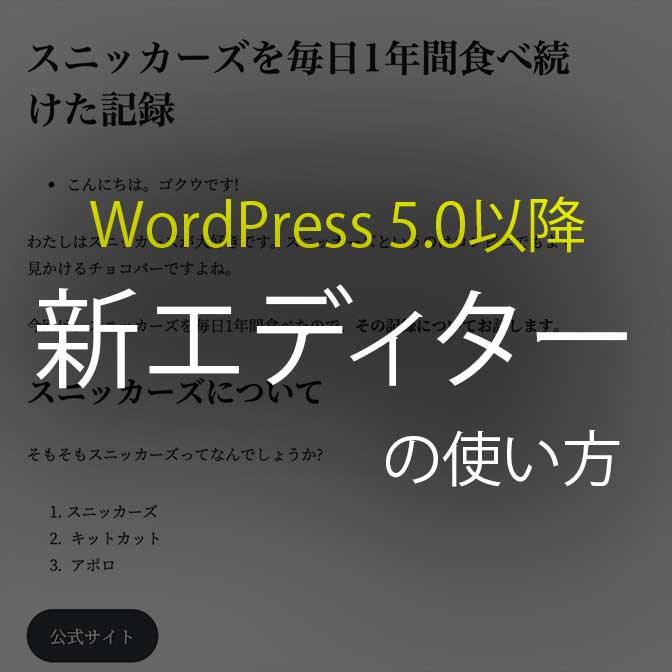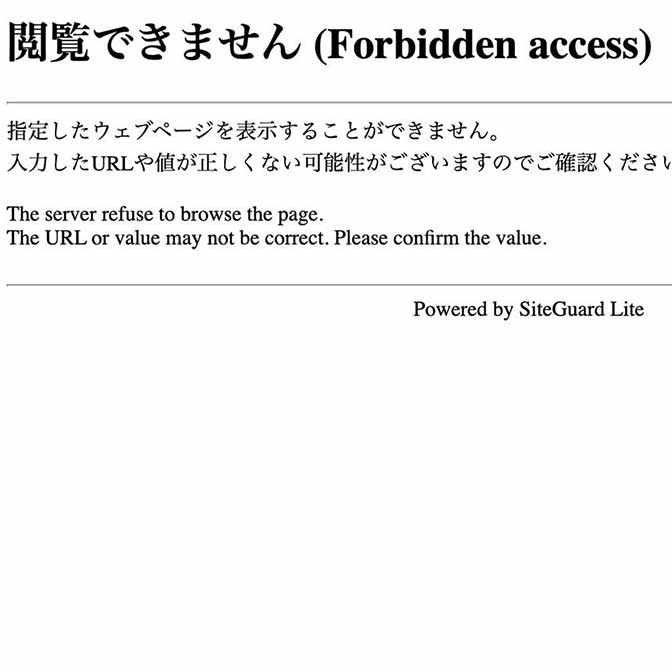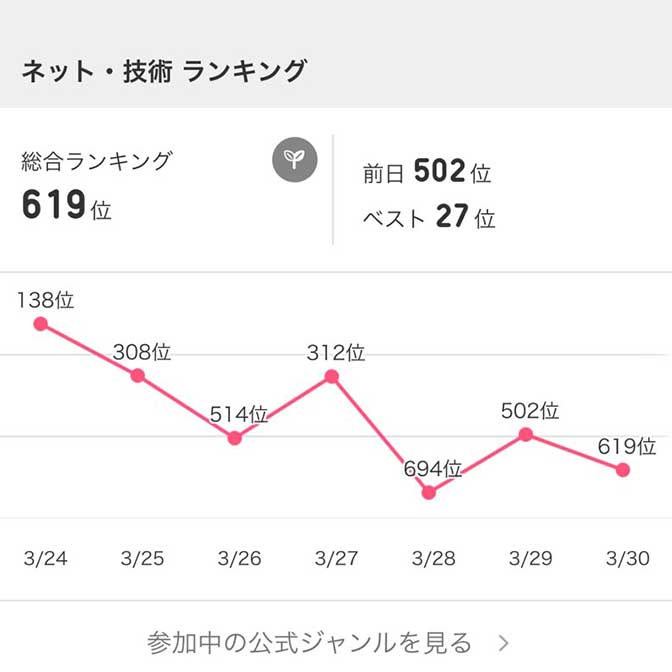お知らせ
この記事はかなり長いです。毎日ちょっとずつ進めたいなら、100日間で全50回の無料メール講座「ブログ応援メール」をオススメします!
こんにちは! ヨス(プロフィールはこちら)です。
インターネットを見ているとよく目にするブログ。
ブログを書いている人を「ブロガー」と呼びますが、いろんなウワサを聞いていることでしょう。
ブログでよく聞くウワサ
- なんか稼げるらしいぞ
- チヤホヤされるっぽいぞ
- 書籍を出せるらしいぞ!
こんな話を聞くと「私も書いてみたい!」と思う人も多いでしょう。
でも、いざ「ブログを始めるぞ」と思っても、ネットを調べているとこんなふうになります。

ネット上にはいろんな情報があふれていて、「あーしろ」「こーしろ」と初心者にとってはどれが本当の情報かわからないのです。
そこで、15年以上WEB業界にいて、ブログについての書籍も出版しているわたしが「ブログの始め方」についてまとめました。あ、わたしの書籍はこちらです。
のべ700名以上にブログを教えてきた経験を元に徹底的にわかりやすくまとめたので、どんな初心者でもブログを始めることができますよ♪
※ ここで紹介しているやり方ならiPhoneをはじめとするスマホや、iPadのようなタブレットでもブログを始められます。
【重要】とにかくブログを始める
さて、これを読んでいる人は「ブログを始めるぞ!」と思っているハズ。
ブログは「勢い」が超大事なので、そのモチベーションが高いうちに動くのが「吉」です。でも……

もちろんですが、パソコンやスマホに入っている「メモ帳」に文章を書いているだけではダメです!
ちゃんと「ブログを書く場所」に書いて、インターネット上に表示されないと、誰にも読んでもらえません。
おすすめのブログサービスは?
「ブログを書く場所」と聞いて、まず思い浮かべるのは「無料ブログサービス」でしょう。
有名どころで言うと、この4つでしょうか?
有名なブログサービス
- アメーバブログ(参考: アメブロのメリット・デメリットについて)
- はてなブログ
- LINEブログ
- livedoorブログ
「ブログで収益を得る」なら無料ブログはオススメしない
これらは「無料ブログ」と呼ばれるブログサービスで、その名の通り、無料で始められます。
しかも個人情報をサラッと登録するだけで使えるので始めるときの敷居は低いのですが、いろいろとデメリットがあるんです。

無料ブログのデメリット
- デザインの融通が効かない
- 機能の制限がある
- 独自ドメインじゃない(←あとで紹介します♪)
- 規約を破ってしまうとブログ自体が消される(突然の規約変更も……)
- ブログサービス自体が終了するとブログも消滅
- 広告(お金を得る手段)に制約がある
上の箇条書きの中でも赤字の部分は致命的です。

イヤ……「消滅の可能性」は致命的だろ!!
ブログサービス会社のさじ加減でブログが消えるというリスクだけではありません。
「ブログで稼ぐ」と言うと、ブログ記事に広告を挿入するのが王道ですが、無料ブログにはいろいろと制約(広告自体がダメなものも)があるのです。
「ブログは趣味」という人ならいいのですが、「ブログで稼ぎたい」という方にとっては、無料ブログで始めるのはオススメできません。
それでも「とりあえず無料で始めたい」という方は「はてなブログ」がオススメですよ。
「WordPress」がオススメ
「ブログで収益を得たい人は無料ブログじゃないほうがいい」と聞くと、こう思うことでしょう。

じゃあ、どうすればいいのっ!?
大丈夫です。わたし達にはWordPressがありますから!

WordPressは、自分でブログサービスの「土台(=ワードプレス)」をネット上に設置して自分だけのブログサービスを作るというイメージです。
そのため、無料ブログより最初は少しだけ手間がかかりますが、あとは自由なんです。デザインも広告も好きなようにできます。
こんなことを書かれても意味がわからないと思いますが、大丈夫です。
誰でもできますので♪

では、ワードプレスを使ってブログを始める方法は今から紹介しますね。
自分だけのブログを書く場所を作る
ではワードプレスを使って、自分のブログを書く場所を作りましょう。
簡単にまとめると、こんな手順になります(iPhone や iPad でもできます♪)。
ブログを始める手順
- サーバーと契約する(こちらからできます
)
- 独自ドメインを取得する
- ワードプレスをインストールする
- ブログを「SSL化」にする
- ワードプレステーマを入れる

始める前から、そんな難しい言葉言われても意味不明すぎるっ!
……というお声が聞こえて来そうです。でも、じつはそんなにむずかしくないので大丈夫。
簡単に紹介していきます!
サーバーと契約する

まずはステップ1として「サーバー」と契約する必要があります。
ええ。わかっていますよ、そもそも「サーバーって何?!」という疑問ですよね。

わたしも最初は「サーバー??」という反応でしたから(笑)。
「サーバーと契約する」ということは、つまり「ブログを不特定多数の方に見てもらう」ための場所を借りるということを意味します。
わかりやすいように、わたしはいつも「博物館」を例えに出します。
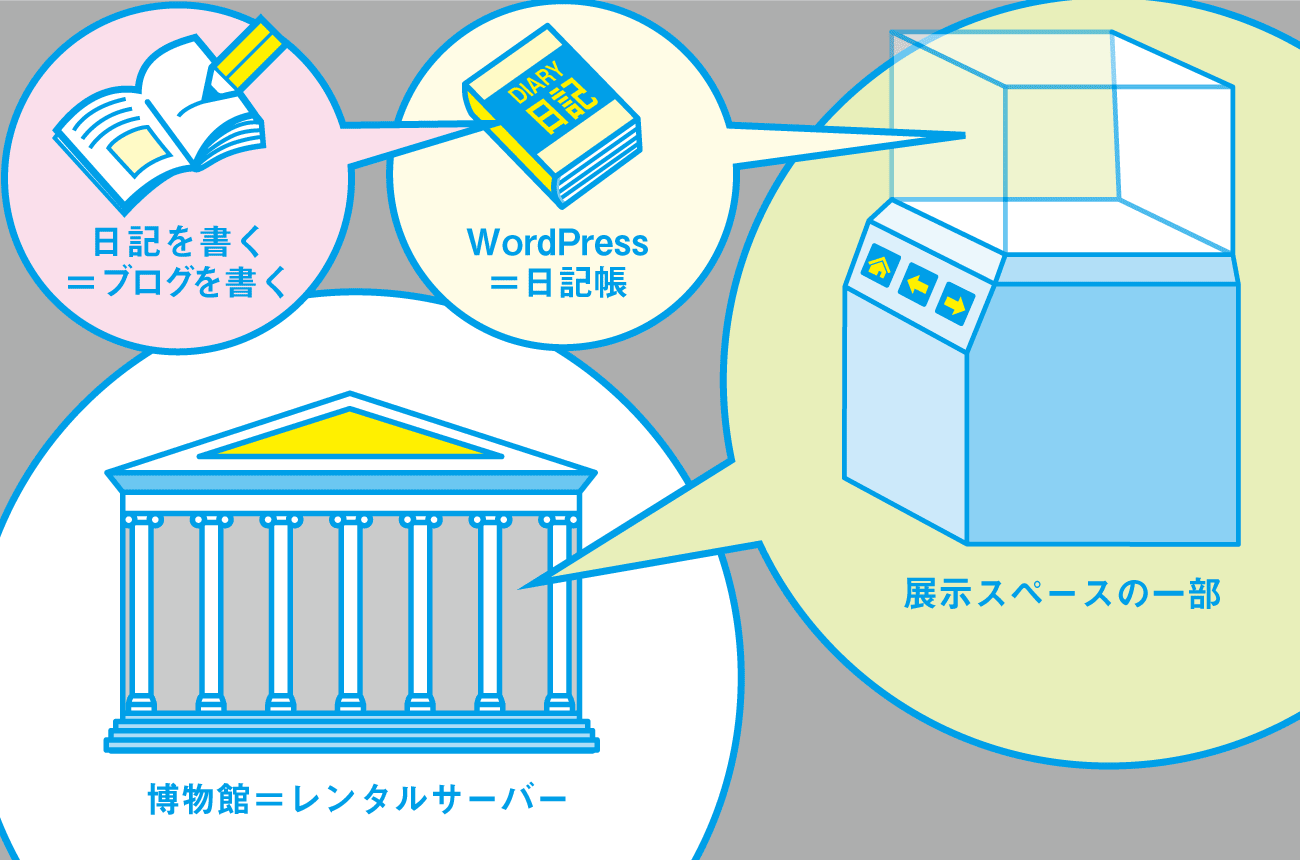
博物館(=サーバー)の中にある「展示スペース(=サーバーのレンタルスペース)」を借ります。
そこに自分の「日記帳(=ワードプレス)」を展示させてもらっているようなイメージ。

その展示している日記の中を更新していく作業が「ブログを書く」ということです。
「読者がブログを読みに来る」という行動は、「お客さんが博物館に作品を見に来る」という感じですね。
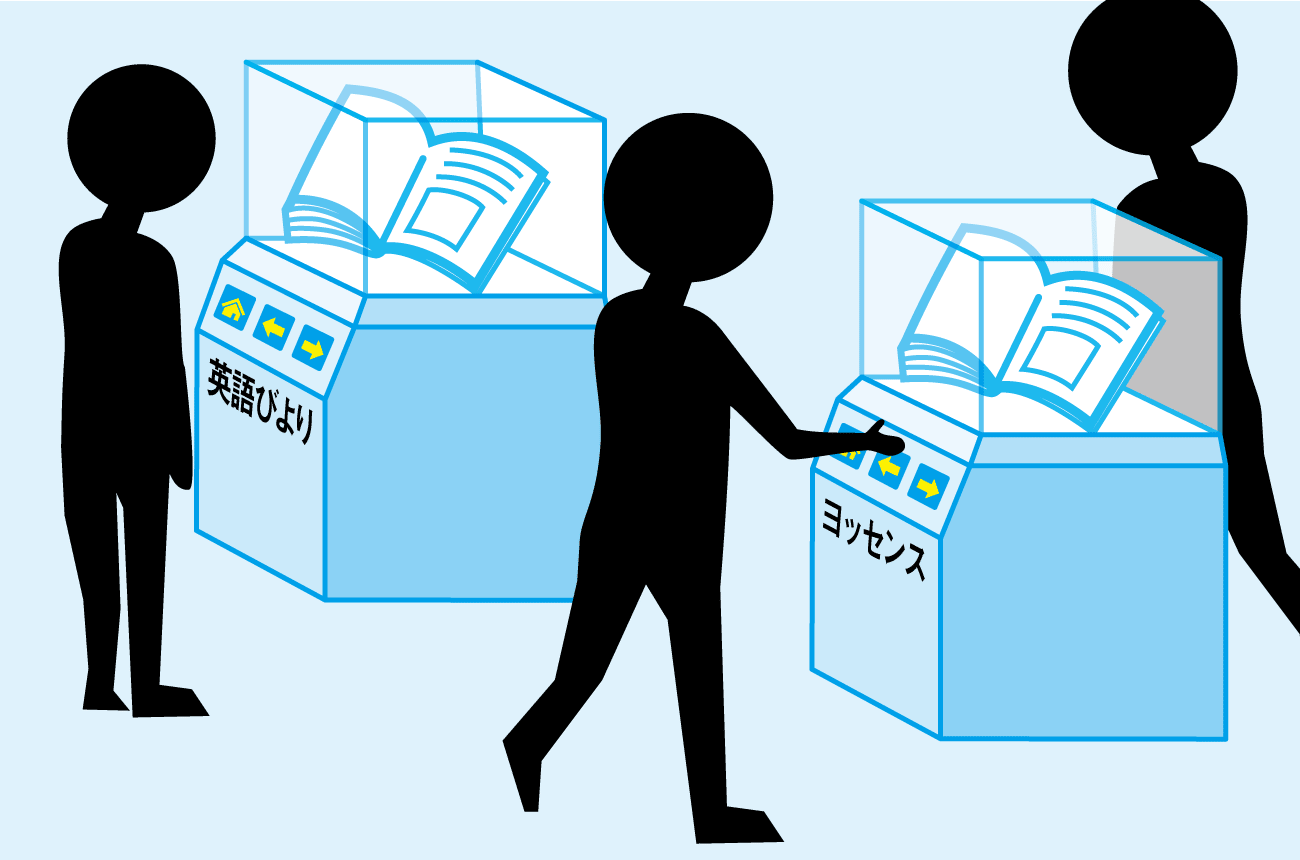
こちらでは、もっとわかりやすいように漫画で説明しているので、ご参考に!
ブログを読んでもらうためには、その「サーバー(=博物館)」の展示スペースを借りることが第一歩だということです。
つまり、サーバー会社(レンタルサーバー)と契約して、「サーバーの中に自分のブログを入れる場所」を用意する必要があります。
おすすめのサーバー会社は、現在わたしも使っている「コノハウィング(詳しくはこちら)」です!

国内最速のスピードで、安いプランだと月額800円という最強のコスパを誇り、初期費用もSSL化も無料です(←今は意味が分からなくてもOKですが、すごいメリット♪)。
そのうえ、使いやすさが徹底的に考えられているのでどのサーバーよりも超・初心者にオススメ!(参考: コノハウィングをオススメする理由)
今だけのオトク情報
2025年7月22日(火) 16:00まで、コノハウィングの最大55%OFFセールをやっています。
今がチャンスですよ!
7/22までなら最大55%OFF
契約手数料も無料!
国内最速のサーバー
コノハウィングと契約する方法はこちらを読めばバッチリです。
独自ドメインを取得する

自分だけの「ブログを書く場所」が設置できましたか?(まだの方は「コノハウィングにブログを入れる」を読めばバッチリです)
今度は「独自ドメイン」を取る……というお話です。
「ドメイン」という言葉の説明は、「独自」ではない「普通のドメイン」からお話しますね。分かりやすいので。
先ほど説明するときに例えた「博物館」でいうと、「ドメイン」は、「作品名」のようなものです。
こんな「作品名(=ドメイン)」なんて覚えられますか?
作品名: SERVER-928-20180910-M1290BP9659-Z0567D

いや、ムリだろっ!!
「博物館」の中に設置された順に無機質に付けられた作品名が「ドメイン」と思って下さい。
では、「独自ドメイン」は何でしょうか? 自分で独自に付けられる「作品名(=ドメイン)」です!
たとえば、こんな作品番号を自分で決めて付けられます!
作品名: yossense.com
超わかりやすいですね!
独自ドメインというのは、このブログで言うとこちらになります。
yossense.com
このブログのURL(ホームページアドレス)である「https://yossense.com/」の「https://」以降の部分です。

これはわたしが、「独自ドメインを貸してくれる会社」から1年契約(毎年更新)でお金を払って借りています。
「独自ドメイン」を持っておくと、分かりやすくなるだけでなく、超重要なメリットがあります。
それは、サーバーを変更したとしても、ホームページアドレスが変更されないことです。
普通ならサーバーが変わると、ドメインも変わってしまうので、今まで見てくださっていた方がアクセスできなくなりますよね。
でも、「独自ドメイン」を持っていれば大丈夫……ということです。
こちらでは漫画で紹介しているのでご参考に。

ほかにもいろいろメリットがあるのですが、ややこしいので初心者の方はまだ知らなくてもOKです♪
ただし、「独自ドメイン」を使うには、年間1,000円程度のお金が必要です。
……なのですが、先ほども紹介した「コノハウィング」というサーバーで長期契約すると、1つのドメインが永久無料になりますよ!
今だけのオトク情報
2025年7月22日(火) 16:00まで、コノハウィングの最大55%OFFセールをやっています。
今がチャンスですよ!
7/22までなら最大55%OFF
契約手数料も無料!
国内最速のサーバー
ちなみに、コノハウィングでドメイン契約する方法はこちらを読めばバッチリです。
「ワードプレス」をインストール

さて、独自ドメインの取得はうまくできましたか?
お次は、1で借りたサーバーに、ワードプレスを入れ、独自ドメインを設定していきましょう!
先ほどの「博物館」のたとえだと、自分の「日記帳(=ワードプレス)」を「展示スペース」に設置する……というイメージです。


これに関しては下記記事を読んだほうが断然わかりやすいので、コノハウィングに「WordPress」をインストールのところから読んでいってくださいね!
ブログを「SSL化」する

コノハウィングにワードプレスを入れることができたら、今度はブログの「SSL化」をやりましょう!
SSL化というのはURLがこうなることです。
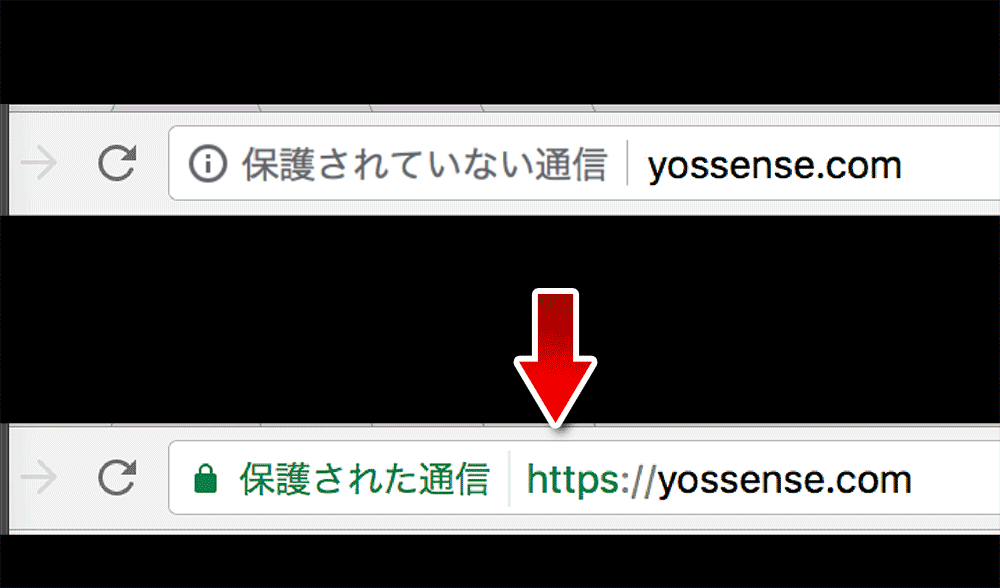
目に見える変化としてはURLの頭の部分が変化するだけですね。
URLが変化する
https://yossense.com/
https://yossense.com/
でも、これによってセキュリティ的に保護され、ブログを読む人にとって安全が確保されます。

厳密には個人情報を入力するページ(お問い合わせページなど)以外のページでは関係無いのですが、それ以上に警告の文字がイヤですよね。
上の画像のようにSSL化をしていないと「保護されていない通信」と表示され、読む人が警戒します(笑)。
ということで、コノハウィングなら無料でできるので絶対にSSL化をしましょう。くわしくはこちらを。
ワードプレステーマを入れる

さて、ここまで終わった方は、もうブログを書く土台が完成しているはずです。
ここでブログを書き始めても良いのですが、「ワードプレステーマ(ブログのデザイン)」を変更しましょう。
ワードプレスでブログを開始した状態では、全員が同じデザインのブログ(下記画像)になります。
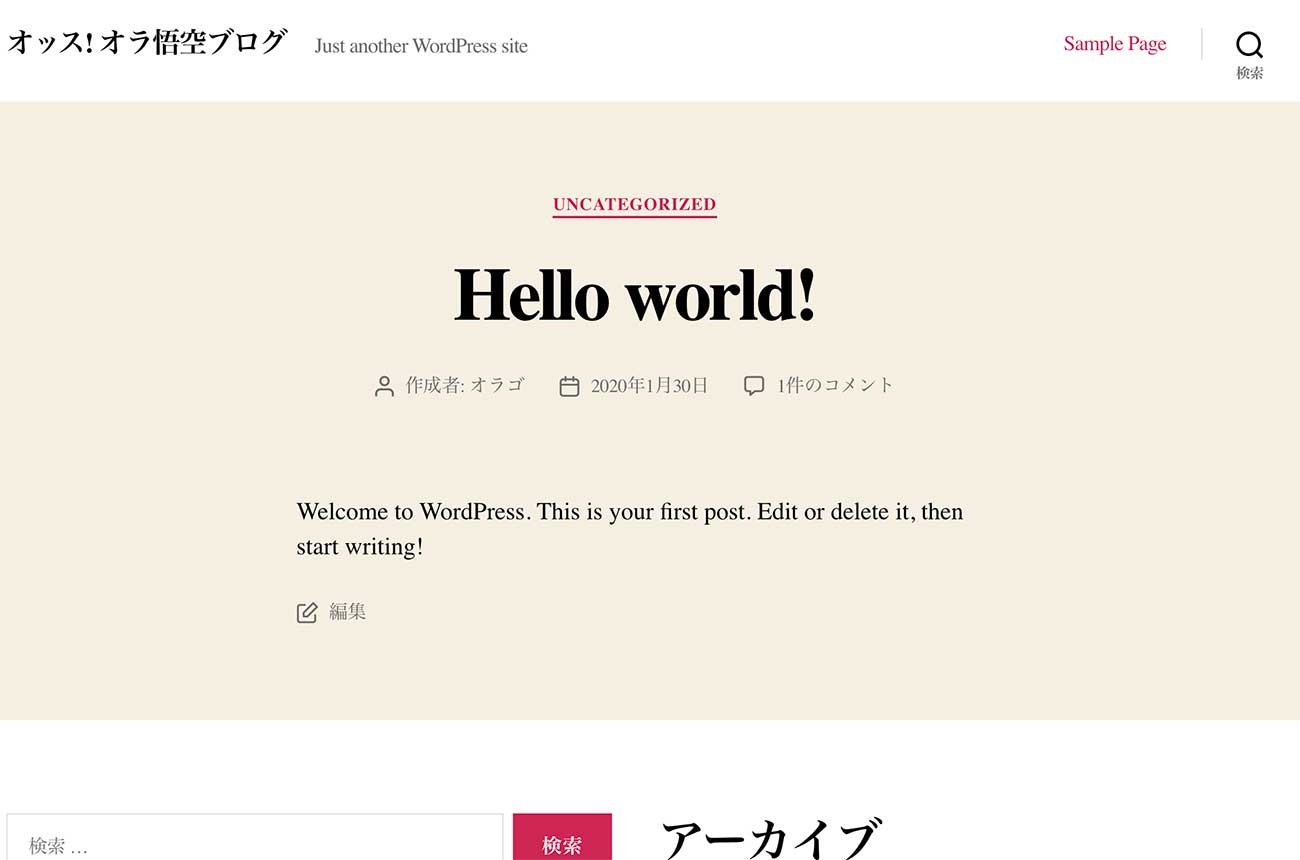
このデザイン、みんなと同じデザインなだけでなく、読者にとって非常に見にくいんですよね……。
そこで、デザインを簡単に変更できるものが「ワードプレステーマ」です。
ボタン一つで、こんなふうにオシャレなデザイン、ブログとして見やすいデザインに早変わりです。
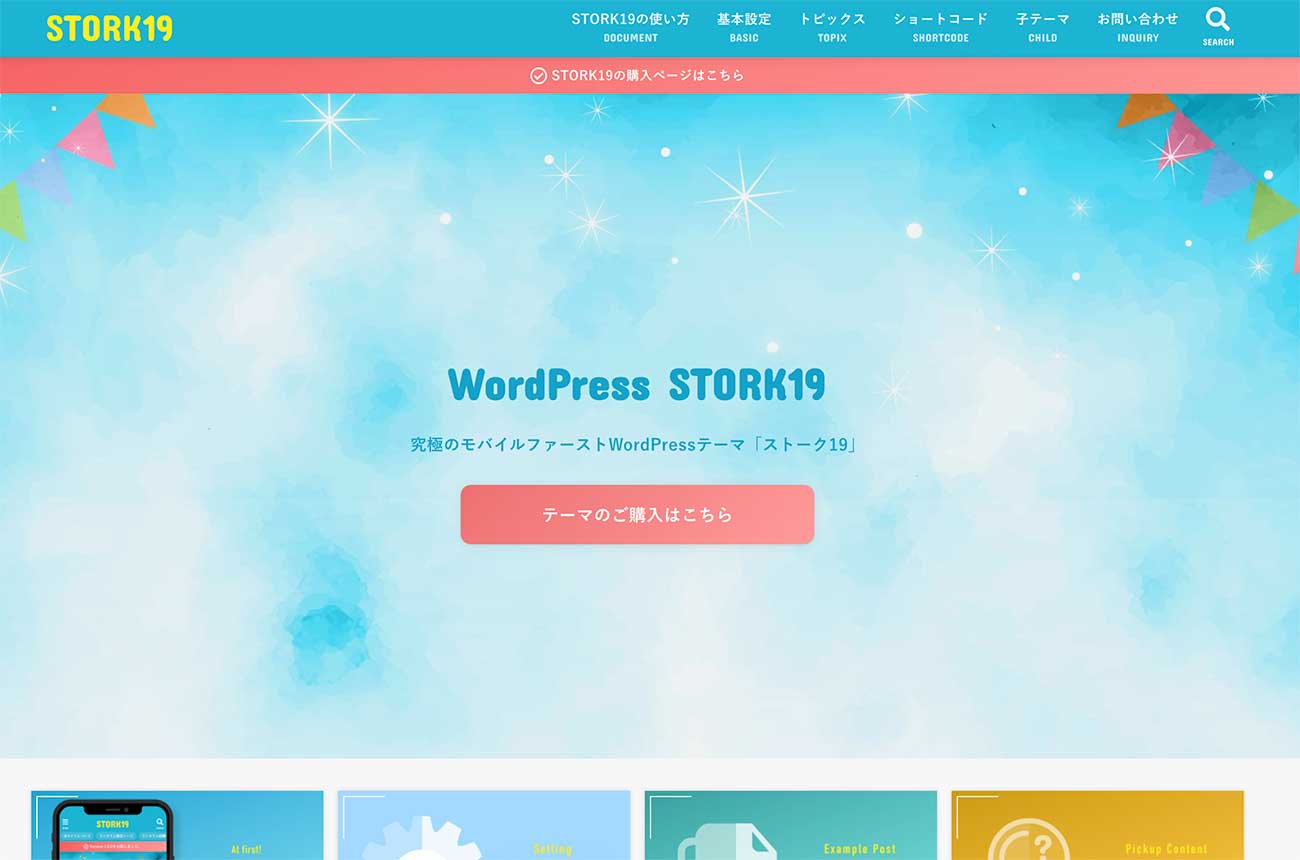
ワードプレスの「テーマ(デザイン)」はネット上には無料配布されていますが、初心者にはとくに「有料のもの」をオススメします。
有料のものの方が、分からなくても制作者に質問できますから! 無料だと「質問を受け付けてない」のが普通です(だって無料だもの)。

そうなると、「どうやればいいの?!」というときに困りますよね。
有料のワードプレステーマはいろいろありますが、わたしの古くからの友人である矢野ヨシキさんの「OPENCAGE(オープンケージ)![]() 」が作っているテーマをオススメします。
」が作っているテーマをオススメします。

いえ、オススメというかゴリ押しです。
デザイン性、そして機能性、そして手厚いサポートに加え、たくさんの方から評価されている信頼性……今や、矢野ヨシキさんは超人気ワードプレステーマ制作者です。
ということで、インタビューしてきました。彼のテーマの凄さだけでなく、信頼できるという人柄とかもよくわかると思います。
ちなみに、彼が制作している5つのテーマの中では、2019年11月に出た最新の「
STORK19![]() 」がオススメ!
」がオススメ!
最高のテーマです!!
不要な機能を排除してスピードを速く!
アフターサポートが親切・丁寧!
WordPressを入れた初日にやること
続いて、WordPressをサーバーに設置した初日にやった方が良いことがあります。
WordPressを入れてすぐに
- ブログのURLをお気に入りに入れる!
- パーマリンクの設定をする
- ニックネームを入力
- Googleアナリティクスに登録する
- 「デザイン変更」「プラグイン探し」にハマらない
パッと見たら専門用語ばかりに見えますが、そんなに作業としては難しくないことばかりなので、面倒くさがらずにやってください!
Googleアナリティクスは「設置のみ」
Google Analytics(アナリティクス)は、Googleのアクセスなどを見られる分析ツールです
導入すると、現在ブログが何名に見られているかなどが可視化され、おもしろいです。
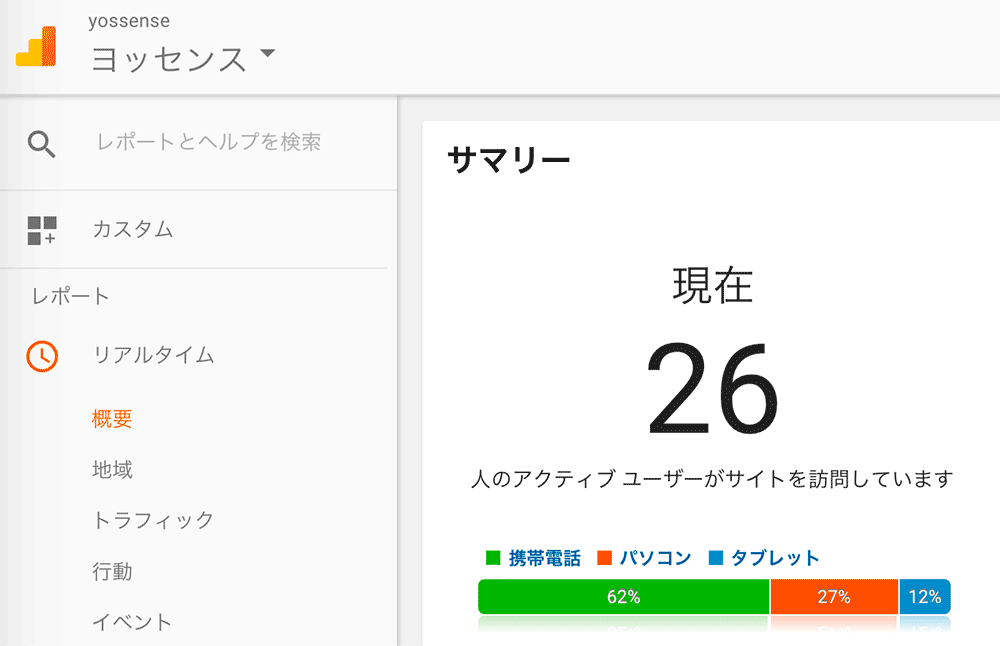
上の画像は、26名が現在ブログを見ているという意味ですね。
Google Analyticsは無料だし、今後本気でブログを育てていく際には必須になります。
とは言っても、今回はとりあえず設置するだけでいいので、簡単ですよ♪
「デザイン変更」と「プラグイン探し」にハマらない!
それと、気をつけないと危険なのが、しょっぱなから
「デザイン変更」と「プラグイン探し」にハマらない!
ようにすることです。

「プラグイン」というのは、WordPressに追加することでブログをいい感じに改造できる機能のことです。
世界に1つしかない「オンリーワン・ブログ」ができたので、うれしいのは超分かります!
なので、色を変更したり、便利な機能をGoogleで探したりとかしたいですよね。
でも、そういうことにハマってしまうと、肝心の「記事を書くこと」が後回しになってしまいます。
デザイナーやWEB制作を目指しているのなら、いじりながら勉強するのも大切ですが、目的はそうじゃないですよね?
そんなことに時間を取られていたら、いつになってもブログが書けません。早くブログを始めるのです!!
ブログは「記事を書く」ことがも最も大切なので、デザインやプラグインをいじるのは慣れてきてからにしましょう。
WordPressを入れて、初日にするべきことはこちらに超詳しくまとめています。ご参考に!
XMLサイトマップの送信
そして、ちょっとややこしいのですが、Googleサーチコンソールに登録して、XMLサイトマップを送信する設定にしましょう。

なに言ってんのかサッパリ分からんわっ!!
……という反応も当たり前ですよね。なんかスミマセン、難しい用語を使って……。
Search Consoleに登録してXMLサイトマップを送信する方法はこちらにまとめています。
専門的な名称ですが、やることは割と簡単なので大丈夫ですよー。
セキュリティを高めるためにやっておきたい設定
WordPressのセキュリティを高めるためにやっておきたい設定もあります。
次の記事を見ながらぜひ、WordPressを開始した1週間以内にはやっておきましょう。
ブログについて知る
では、ブログを書くための入れ物ができました。
すぐに書いてもいいのですが、「ブログ」というものについて知っておくことで、書き方が違ってきます。
書き方が違うということは、たくさんの人にも読まれるようになるということになりますよ!
「ブログ」ってどんな媒体?
まず、ブログを始める前にお聞きしたいのですが、なぜ始めたいのでしょうか?
大きく分けるとこのような理由があると思います。
なぜブログを始めるの?
- 面白そうだから
- お金を稼ぎたい
- 人気ブロガーになりたい
- 地元のことを発信したい
- ビジネスにブログを活用したい
この中でも特に最近多いのが、「お金を稼ぎたいからブログを始める」という方ですね。
でも、お金を稼ぎたいからといって「今日はレストランでランチを食べたよ♪」みたいに日記を書いていたのでは絶対に達成できません。
どんな目的にせよ、「読まれるブログ」というものには理由があるわけです。
そこで、まず最初に知ってほしいのは「ブログ」という媒体がどんなものかという本質です。
ブログの5つの本質
- ブログは「人に読まれる媒体」
- 検索から来る人は「情報」を求めている
- すべてのページは「入り口」である
- ほとんどの訪問客はあなた個人に興味がない
- 読む人の既有知識には差がある
こちらは技術的なものではなく、考え方の指針となるものなので、ぜひ読んでください!
ブログで稼ぐ方法は無数にある
「ブログを読んでもらえるだけでもうれしいんです!」
……という方もいると思いますが、ブログから収益が入ったらこの上なくうれしいですよね?
実は、ブログってお金を稼ぐという視点から見ても優れているんです。

「ブログで稼ぐ」と聞くと、やはり「アフィリエイト(商品を紹介して得られる広告収入)」ですよね。
とりあえず登録するのは無料だしまったくデメリットがないので、今のうちにこちらに登録しておくのをオススメします。
とりあえず登録しよう!
-
A8.net
 (← サイトがなくても登録できます♪)
(← サイトがなくても登録できます♪) - バリューコマース(← 有名・独占案件が豊富!)
- アクセストレード
- もしもアフィリエイト
もっともっといろんな方法があるんです。
- クリック課金型広告
- 「Googleアドセンス」が有名で、契約すると「そのページに合った内容の広告」を自動的に出してくれる。広告をクリックされるだけで「○円(広告によって値段が違う)」のように収益になるので始めやすい。
- ASPアフィリエイト
- ASP(企業と個人の仲介役となって、報酬のやりとりを簡略化してくれる会社)と契約し、自分で「掲載したい広告」を選んでページに挿入する。その広告を通して売れると「売上の○%」が収益になる。
- 純広告
- 企業などのPRのために、ブログ内で広告を掲載するのが「純広告」。「1ヶ月の掲載で○円」という形で安定した収益が得られるが、ブログ自体にアクセスが無ければ話はこないため、初心者にはハードルが高い。とりあえず、こちらは登録しておいて損はしないのですぐに登録しましょう♪
- 記事広告
- 企業などから依頼があり、多くの場合は「商品」や「サービス」をPRするためのレビュー記事を書くのが「記事広告」。1記事○円という形で収益をもらう。
- WEBライティング
- WEBライティングとは、ライターとして企業などに依頼されたテーマに沿った記事を書く。「1文字○円」や「1記事○円」という契約で、ほかのメディアへの寄稿という形が多い。
- ブログ以外のビジネスへの導入
- ブログを通して得た「信頼」を活かし、ブログからほかのビジネスへ導入する。本業でやっていることであったり、セミナー講師やイラストの受注などさまざま。
- 自分の商品を売る
- アフィリエイトが「他人の商品を売る」のに対し、「自分の作品や商品を売る」というもの。ブログを通してネットショップのように販売する。
- 書籍の執筆
- ブログを通して「専門家」として認められるようになると「書籍出版」の話が来ることもある。売れ続けると定期的に印税が入ってくる。
この中でも特に注目したいのが「ブログ以外のビジネスへの導入」と「自分の商品を売る」です。
ブログの広告収入だけで生活するのは、なかなか難しいです。でも、自分のビジネスにブログを活かすことなら意外と簡単にできます。
たとえば、傘が好きで傘をビジネスとして売っているとします。
そんな方が、大好きな傘についての記事を超熱く書いて、ブログを毎日更新していたらどうでしょうか?

きっと、「傘の専門家」としての名前が通るようになり、いろんなお誘いがかかってきます。
もしかしたらテレビ出演などもあるかもしれませんね。そして「専門家」と認められるようになれば、傘を売ることも簡単になるはずです。
だって、「傘の専門家の売る傘」ですよ!? そりゃあ、欲しくなりますよね。
ブログで稼ぐ方法についてはこちらの記事にまとめています。
どんなことを書いていくか?
さて、「ブログを始める!」と決めたのはいいですが、どんなことを書いていきますか?
オススメなのは、こういうものです。
こういうものを書く
- 好きなもの
- 得意なもの
- 詳しいもの
- 知識があるもの
- あなたの思想
「え? そんなものでいいの?」と思われそうですが、こういうものを書くのが一番てっとりばやく成功する秘訣です。
「好きなもの」についてアツく書くのは効率的
たとえば「サッカー観戦が好き」な方の場合、それなりにサッカー関連の知識を持っているはずです。
サッカー観戦が好きな人が、サッカーの試合についての記事を書いたらどうなりますか?
個性的な視点で、マニアックで、アツい記事が書けそうですよね。
それって、最近サッカーを見ることにハマった人にとっては、超有益な情報になることでしょう。

「好きなもの」について書くと、こんな素敵なサイクルがやってきます。
ブログから始まる好循環
- 好きなことを書く
- 書いていて楽しいので記事の質が高い
- 読者の満足度も高く評価される
- 収益に繋がる話が舞い込んでくる
- さらに楽しくなりもっと記事を書く
つまり「好きなもの」についてアツく語ることは、最も効率的なんです。わたしもブログで「効率化」についてコツコツと書いていたからこそ「書籍出版」の話が来ましたし。

「好きなこと」を書くだけだなんて虫が良すぎる話、ほんとに信じて良いのかっ?!
……と思っているかもしれませんね。では、こんな2つの記事があったとして、どちらが面白いと思いますか?
どっちが面白い?
- 文章を10年以上書いている人が興味のない「車」について書いた記事
- 文章は初心者だけど車に対する熱意がハンパない人が書いた記事
もう、答えを言うまでもないですが、文章力が無くても熱意がハンパない記事です。
そんなアツい記事を読んだ読者はどう思うでしょうか? きっと「すげー熱意だ!」とか「なんて詳しいんだ!」「マニアックやなー!」と思うことでしょう。
そんな記事を量産していれば、間違いなくたくさんのファンがついてくるはずです。
当たり前のことをドヤ顔で書け!
初心者の方に「得意なことを書け!」とアドバイスすると決まってこう言います。
初心者が気にすること
- 私なんてまだまだ下っ端だ
- 私よりも詳しい人がいっぱいいるから恥ずかしい
- 「このレベルでなに専門家ぶってんの(笑)」って言われそう
もうね……

カン違いも甚だしいわっ!!
だって、この理論だったら「パソコン」についての記事を書く資格があるのは、「世界一『パソコン』に詳しい人」のたった1人になります(笑)。
でも、パソコンを習い始めた人にとっての「最適の記事」はトップの専門家が書いた「プログラム言語を使ってパソコンを操る」という内容じゃないですよね?
「キーボードの使い方」とか「電源の切り方」とかそんなレベルでしょう。
パソコン歴1年の人でも、パソコン歴1日の人と比較すると圧倒的に知識があるので、そんな人に向けて書けばいいのです。
きっとその記事はパソコン歴30年の人の役に立ちません。でも、パソコン歴1日の人にとっては目からウロコの価値ある情報になるということです。
情報の価値というのは相対的なんですね。

初心者に向けて、堂々とわかりやすく書くのだ!!
もう「もっとスゴイ人はいるから……」なんて言い訳はやめましょう。
とにかくブログを始めて、
当たり前のことを「ドヤ顔」で書くのです!!
その「当たり前」は、周りにとっては「当たり前じゃない」ですから。
ブログの骨格を決める
さて、ここでやっとブログが本格的に始まるのですが、その前にブログの骨格を決めておくことをオススメします。

とりあえず始める前に簡単に決めておいて、ブログを書きながらどんどん変化していってもオッケーです!
具体的にはこのようなものです。
ブログの骨格(基本部分)
- ブログのタイトル
- 書き手(あなた)の名前
- アイコンの画像
- あなた自身を知る
- 読んでくれる人のイメージ
簡単に言うと、こんな感じです。では1つ1つ見ていきましょう!
ブログのタイトル
まずは「ブログのタイトル」です。このブログだと「ヨッセンス」という名前がそうですね。

ブログタイトルは自由に決めればいいのですが、考えてほしいことがあります。
それは……
訪問してくれる方はあなたのことを全く知らない!
ということ。
ですので、できる限り興味を持ってもらえるようなブログタイトルにするのをオススメします。
面白くなさそうオーラは出すな!
よく「ブログ村」とかで見ているとこんなブログタイトルのオンパレードなんですよ。
つまらなさそうなブログ名
- ヨスのたわごと
- ヨスの独り言
- ヨスの気まぐれ日記
- ヨスの駆け出しブログ
- 初心者ヨスのブログ
- ヨスのつぶやきブログ
こんなタイトルのブログ、読みたくなりますか? 興味が持てますか?

面白くなさそうなオーラが全開すぎるっ!!
「自分のブログは大したことないけど……」的な謙遜風味のあるタイトルは、内容が良くても面白くなさそうに見える残念なタイトルです
絶対の絶対に避けましょう。
謙遜タイトルを付けるぐらいなら「トマト」とか「ダチョウの卵」みたいに一般名詞をそのまま付ける方がマシです!
英語のタイトルにはカタカナ読みを!
それと、英語やフランス語などのタイトルを付けるときは、必ず読み方を入れてあげましょう!
せっかくブログに訪れても、ブログ名が読めないと愛着ってわきませんから。

「これは中学校で習う英語だし読めるやろ!」って思うのは大間違いです。誰も読めないと思っていた方がいいかも。
特に英語以外の言語の場合は絶対の絶対にカタカナ表記を入れましょう!
もちろん、ファンになってもらうことよりもカッコよさのみを追求している場合は例外です。ブログを始める目的にもよりますね!
書き手の名前
ブログの名前の次は、書き手の名前です。ブログ上での「あなたの名前」をちゃんと決めましょう。
これはもちろん本名でなくて、ニックネームでオッケー!

わたしは「ヨス」と名乗っていますが、「HN(ハンドルネーム)」と呼ばれるものです。
名前がないものに対しては愛着も生まれません。
「この記事良かったからメッセージを送ろう!」って思っても名前がないとなんて呼びかけたらいいんですか。
プロフィールページはほぼ見られない
「名前はプロフィールページに書いてるよ!」って方は多いと思いますが、サイドバー、フッター(ページの下部)などに名前を入れるのをオススメします。
(※ プロフィールページはもちろん、超大切なのでしっかり書きましょうね!)

その理由は、全ページに入るため、どの記事からも見られるからです。
繰り返すことで親近感も
あと、好みの問題になりますが、私はブログの冒頭で名前を毎回名乗っています。
「こんにちは! ヨスです」って感じで。サイドメニューやフッターよりも間違いなく目に付きます。
冒頭に毎回入れることで、読者が再び私のブログにたどり着いてくれて「ヨスです」の冒頭を見ると、「アレ? このブログ、前にも来たぞ!」と思うかもしれません。
そうなれば、親近感もUPするはず。
アイコンの画像
先程は名前でしたが、今度は顔です。ブログでのアイコン画像を用意しましょう!
どんなアイコン画像が良いかの前に、ダメな例をお見せします。
ダメなアイコン画像例
- 初期状態の「NO IMAGE」の画像
- 飼っている動物
- どこかの景色
こういうのはやめましょう。
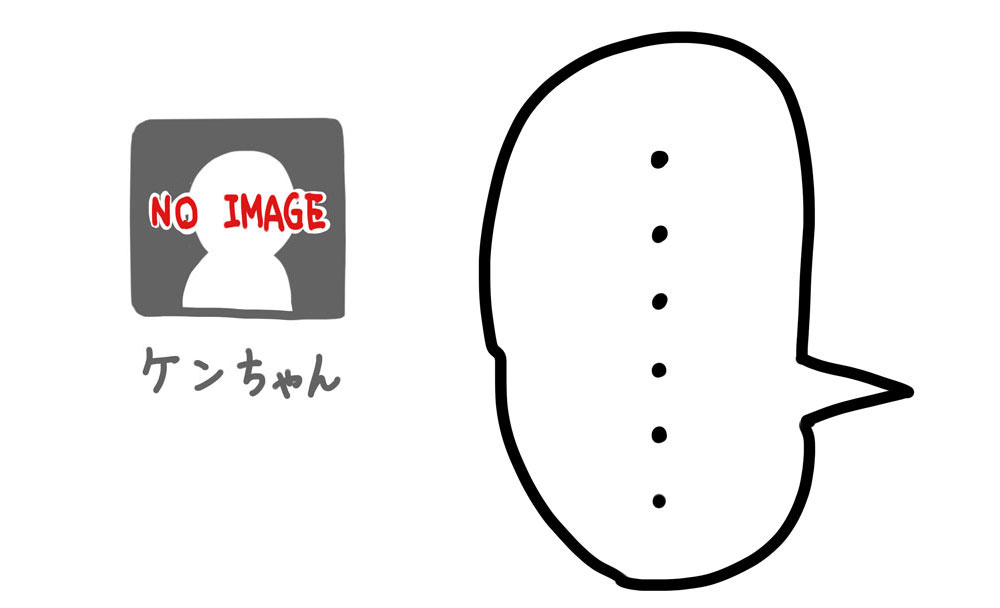
人間だとわかるもの
ブログは人間が書いているものなのに、アイコン画像が人間じゃないだけで一気に人間味がなくなります。
逆を言うと、文章に自信がなくてもアイコン画像を人間だとわかる画像にするだけで、愛着が持たれやすいということです。
せっかくなので初心者はこれを使わない手はありません。

まぁ、文章が上手い方の場合はどんな画像でも問題ないんですけどね(笑)。
あくまで自分の写真を!
人間だからと言って、こういうのは避けましょう。
避けたいもの
- アニメのキャラ
- 自分の子どもの写真
- フリー画像
どれも人間ですが、自分じゃないですよね。
アニメキャラだと著作権侵害だし、子どもの写真を使う方はちょっと怖いです。

だって、自身の写真は個人情報が……とか言って出したくないのに子どもの写真は使うんですよね? なぜ?
あと、フリー画像も「あ、これどっかで見たことある」と思われるので、避けましょう。

わたしの場合は思いっきり写真で顔を出していますが、「顔出し」は絶対に必要なわけではありません。

全身を写して顔が認識されない程度にしてもいいですし、顔の一部分(目とか)だけを使うことで、逃げることができます。
とにかく、顔を出すにしろ、出さないにしろ、自分の写真を使いましょう。
一番オススメなのは似顔絵
自分って認識されないとしても、やっぱり自分の写真を使うのは抵抗がある!……という方も多いでしょう。
では、個性があって、個人情報的にも安心……と言えばどんなアイコンだと思いますか?
そうです!似顔絵ですよ!

わたしはこんなイラストを自分で描いて、それを使っています(参考: iPadでイラストを描く方法)。
可能でしたら顔の特徴がよくわかる「似顔絵」がオススメです。
「ココナラ」だと超安く作ってもらえる
とは言え、「イラストなんて描けない!」という方が大半だと思います。
安くイラストを描いてもらいたいなら、ココナラ![]() というWEBサービスがオススメですよ!
というWEBサービスがオススメですよ!
ありえないほどの低価格でアイコンの似顔絵を作ってもらえます。

1,000円ぐらいで制作してもらえたりするのですが、わたしだったら絶対に受けないほどの「ありえない」安さです。
ぜひチェックしてみてください。
あなた自身を知る
自分の名前、アイコン画像が決まれば「あなた自身を知ること」にフォーカスを当てましょう。
言い換えると、書き手のキャラクター設定ですね。なんか漫画みたいですが(笑)。
自分のことを意外と知らない
人間って、自分のことを意外と知らないんですよね。
そんなものだから、いざ慣れていない文章を書こうとすると、「作文」のような無個性な文章になる方がいます。
誰しもが本当は個性の塊なのにもったいない!
そこで、いったん、自分のことを書き出してみましょう。
自分のことを書き出してみる
「自分のこと」って言うと、小難しそうに聞こえますが、こういうことです。

もちろんイラストじゃなくて、こんな感じの箇条書きでOK。
- 元・日本語教師で教えることが好き
- イラスト、デザインが得意
- 長年WEBショップ店長をしていたのでWEBに詳しい
- 言語が大好き
- ボケボケしている
- パソコン(部分的に)には強いけど、メカ(車とかそういうの)には弱い
- オタク気質
- 食べ物はピザとラザニアと讃岐うどんが大好き
- お菓子はキットカットとプリングルスが大好き
ほら、こういうのをいざ書いてみると、「あ! 自分ってラザニア好きだったな!」とか思い出すんです。
そしたら、どういう記事を書いていけばいいかってわかりますよね。
自分を「キャラクター」だと認識
自分のことを客観的に知り、それをキャラクターだと認識すると書きやすいです。
始める前から口調とか、好きなものとか、自分の呼称(私・僕・オレ など)などをちゃんと統一しておくと、途中で「あ……やってもうた」ってならなくていいですよ!
ガチガチにキャラ設定しなくてもいいですが、ちょろっとでも考えてから始めると書きやすいですよー!
読んでくれる人を意識する
今度は読者がどんな人かを想定するってことですね。
「なぜ検索するのか?」を考える
ブログはGoogleなどの「検索エンジン」で検索されてたどりつくことが多いです。
じゃあ人はどういうときに検索するのでしょうか? もちろん……
何かを調べたいとき
……ですよね。
たどりついたブログ上にその答えになるものがあると、読者は満足感でいっぱいになります。
具体的な相手を想定して書く
ではどうすれば、そんな満足される記事が書けるかというと、具体的な相手を想定して書くことです。
「読者は日本語の読める人を想定しています!」みたいなモヤッとした想定読者ではダメです! 当たり前すぎやし(笑)。

たとえば「讃岐うどんのおすすめ店10店」だったら、「県外から讃岐うどんを食べに連休に車でプチ旅行に来ている30代の男性」とか、そんな感じです。
具体的なイメージがあると、文章ってウソみたいに書きやすいんですよ。
書く側だけではありません。ターゲットを明確にして書かれた記事は読み手が意識されているので、文章の読みやすさも格段に上がります!
ブログを継続する
ブログの骨格ができたら、あとはブログを書いていくだけです。
でも、今までの人生で文章を書いたことがない方にとっては、けっこう大変ですよね。
WordPressでブログを書く方法
まずは、WordPressの管理画面でブログを書く方法からお伝えします。
貴重な時間を無駄なことをしないためにも、基本的な管理画面の使い方を知っておきましょう。
WordPressの「ビジュアルエディタ」の使い方
では、WordPressのブログ編集画面、つまりエディタでブログを書くことになります。
WordPressでブログを書くときに具体的にどうすればいいかは下記にまとめていますのでご参考に。
WordPressで毎回やること
文章を書くだけでなく、WordPressでブログを更新する際には、ほかにもやること(&やった方がいいこと)があります。
たとえば、カテゴリーを作るとか、パーマリンクを決める……のように。
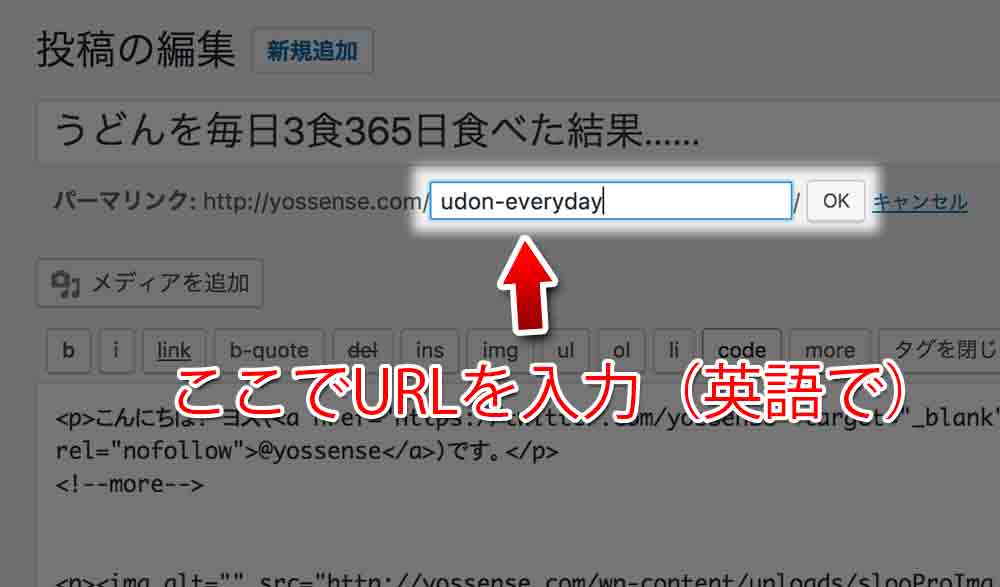
くわしくは下記をご覧ください。
【超重要】モチベーションを保つ
そして、ブログを継続させるために超重要なのがモチベーションを下げないことです。
大切なのでもう一回言います。
モチベーションを維持することがブログ運営で最も大切です!!
なぜなら、ブログの文章力とか、書いている人の魅力が一般レベルを超越していても、モチベーションが落ちて「書かなくなったらすべてが終わり」だからです。
ブログはすぐに結果が出るわけではなく、「半年後に急にアクセスが伸びた!」とか「2年後にやっと芽が出た!」という話もよく聞きます。
その「芽が出る日」が来るまで、「モチベーションを保ち続けるため」に読んでほしい記事をまとめます。
このブログの初月は0PVでした
ブログのアクセス数なども気になると思うのですが、最初は「誰にも読んでもらえない」という前提で、黙々と書きましょう!

読んでもらえるわけがないのに、アクセス数なんて気にするだけ時間の無駄です!
現在は月に100万回ほど読まれているこのブログですが、ブログを開始した1ヶ月目は「0 PV」でした。
さらに言うと、最初の3ヶ月の合計でも500PV以下だったんですよ!
……という話を聞いたら勇気が湧いてきませんか? ブログで大切なのは継続することというのが分かっていただけましたか?
ちなみに、このブログが100万PVを突破するまでの道のりはnoteで限定公開しています。
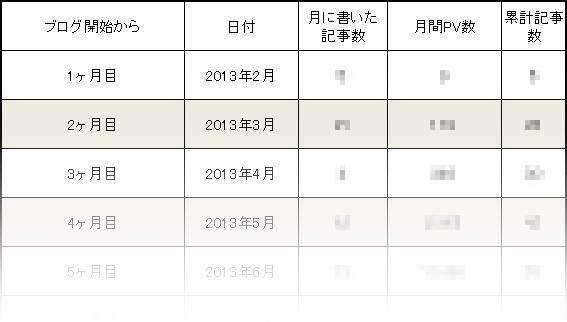
人気の記事ですので興味のある方はぜひ♪
ブログのネタの探し方
ブログで「何を書いて良いのかわからない!」と悩んでいる方は多いのではないでしょうか?
実を言うとわたし自身は、常にネタが1,000以上あるので困ったことはありません。
そんなわたしが「ネタの探し方」についてガッツリとこちらの記事で説明しています!
「ブログが書けない」と悩んでいる方
ブログは更新が重要で、書かなければ前に進みません。
でも、いざブログを書こうとして「ブログって何を書いたら良いの?」という壁にぶち当たる方が多いです。
そこで、こんな解決策を提示しています。
書けないときの解決策
- ブログ内で書くテーマを絞る
- 曜日で書くネタを縛る
- 常にネタを考えてメモっておく
- 好きなものをとりあえず買う・好きな場所にいく
- Twitterでとりあえずつぶやく
基本的に「とりあえずやってみる」という精神が重要ですね! 詳しくはこちらを。
ブログを書く時間がないなら「ひねり出せ」!
「ブログを書く時間がない」という理由からブログを辞める方は多いです。

本当にめっちゃ多いので、なんとかしましょう!!
それは本当に残念なことなのですが、時間というのは誰しもが24時間で平等な資源です。
どんなにあがいても25時間に増やすことはできないので、ブログを書く時間を本気でひねり出しましょう!!
たとえば、こんな方法があります。
ブログの時間を作る方法
- ブログの優先順位を上げる
- ブログを書く時間を決める
- スキマ時間に執筆
- ライターを雇う・複数でブログ管理
本当に大切なので、声を大にして言います。
文句を言っていても時間は増えません。
無理やりでも時間をひねり出しましょう!!
ブログが続かないと悩んだら?
もしかして、「ブログが続かない……」と悩んでしまっていませんか?

ぜひとも、こちらの記事をぜひ読んでください。
ブログを継続させるための対策をバッチリ書いているので、きっと救いになるはずですよ!
質の良い記事を書く
「継続すること」の大切さについて口を酸っぱくして言ってきました。
それに矛盾するようですが、読まれるブログにするためには「ブログを継続する」だけではダメです。
たとえ、誰かが興味を持ってブログを読んでくれたとしても、下手な文章で言いたいことが伝われなければ、すぐに離脱されます。

そんなブログのファンになるなんてありえませんよね。
なんだかんだ言っても、技術を向上させることは必須なんですよね。
「書いていたら慣れる」のはそのとおりなのですが、ほとんどの技術は「知っている」だけで一気に向上するものです。
この最後の章では記事の質を上げることについて紹介します。
ブログを書くときの超基本
まずは、ブログを書くときの超基本についてです。
ブログの超・基本
- 1記事にいろんなことをつめ込まない
- 記事タイトルを適切に付ける
- 見出しを付ける
- 1つの文章・段落を長くしない
- 適度に太字(OR 色文字)を挟む
- 専門用語・身内ネタに気をつける
- 熱意を入れて書く
「記事タイトル」「見出し」はちょっと専門的ですが、詳しくはブログの超・基本を読めばバッチリです。
文章を分かりやすく書く
そして大切なのはなんと言っても文章ですよね。
文章が分かりにくければ、読む人のストレスになります。そんなブログのファンになるはずがありません。
こちらの完全マニュアルをぜひご覧ください。わたしが「文章を分かりやすく書く」ために考えていることをすべて詰め込んでいます。
画像を入れる方法
ブログの文章が最も大切ですが、画像も効果的に使うようにしましょう。
とは言っても、「フリー素材」ばかりに頼っていると、「さっき読んだブログと同じにしか見えない」という現象になります。
フルー素材以外にもいろんな方法があるので、こちらの記事をぜひご覧ください。
文章の密集度を下げる
現在のブログは、ほとんどの人がスマホから見ています。
ここで問題なのは、ブログを書いている人はパソコンで書く場合が多いのに、見る人のほとんどはスマホから見ているということ。
スマホは画面がせまいため、文字が密集して見えると、「難しそう」に見え、読む気がなくなってしまうのです。
そこで、現在のブログでは「スマホから見たときの見やすさ」が、文章の内容と同じぐらい重要になっています。
どんなによい内容を書いていても「読みづらそう」に見えると、読む前に離脱されてしまいますから。
こちらの記事では、文章の密集度を下げる方法をくわしく紹介しています。
さて、今回は「ブログを始めたい」と思った人にとって「指標」になるものを書きました。
いろいろ考えることが多くて大変かもしれませんが、一気にやろうとせず、ちょっとずつ進んでいってください。
そして最後に言いたいのは、この記事を読んで「いろいろ分かったし明日からブログを始めるゾ♪」ではなく、
今すぐ始めるということ!!
ブログで成功するにはブログを始めること抜きには絶対に達成されません!! さあさあ、始めましょう!
宣伝ちっくになりますが、わたしの運営するオンラインサロンに入会するのもオススメです!
この記事を読んで「めっちゃ役に立った!」と思われたなら、うちのオンラインサロンに向いているかも?!
オンラインサロンでは、さらに有益な情報、そしてブログ継続のモチベーションを刺激する仲間が得られますよ!
ちらっとでいいので、下記からのぞいてみてくださいね♪
これからブログを始めたい方必読!「ブログ応援メール【全50回】」

ブログをこれから始めたい方は多いと思いますが、こんな悩みがあることでしょう。
- ブログってどうやって始めるの?
- 無料ブログでいいの?
- どんなことを書けばいいの?
- どうやってブログを書く時間を作るの?

そんなあなたの「ブログライフ」のスタートを後押しする「ブログ応援メール」を始めました!!
この「ブログ応援メール」は全50回(予定)で、ブログの始め方はもちろん、ブログを書く心構えや、時間の捻出方法など、ブログが継続できるような内容でお送りします。
「ブログ応援メール」のとおりにやっていけば、ブログを始めることはもちろん、モチベーションを継続させる元にもなりますよ♪
ほどよいタイミングで、メールが届くようになっているので、ぜひ登録してみてくださいね♪